合成暴风雨中酷炫的喷火飞龙(4)
- 2011-09-15 00:54
- 来源/作者:一起ps吧/未知
- 己被围观 次
打开飞龙素材,用曲线套索选出右上角的。 拖入文档中,缩小一些。 添加2个调整层调节色调、饱和度,形成剪贴蒙版,然后群组这3个图层,把组拖到下
打开飞龙素材,用曲线套索选出右上角的。

拖入文档中,缩小一些。

添加2个调整层调节色调、饱和度,形成剪贴蒙版,然后群组这3个图层,把组拖到下雨群组底下。
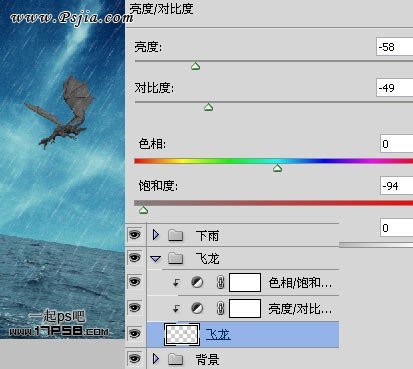
飞龙顶部新建图层,起名喷火,导入火焰笔刷。
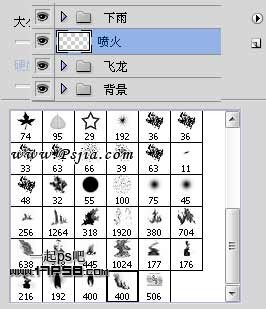
选择400像素那个笔刷,前景色#deec5e在下图位置点一下,旋转一定角度。

添加外发光样式。

效果如下。

喷火顶部新建图层,600像素柔角笔刷前景色fffed7点一下。

图层不透明度改为25%。

图层顶部建新层,填充白色,滤镜/镜头校正。
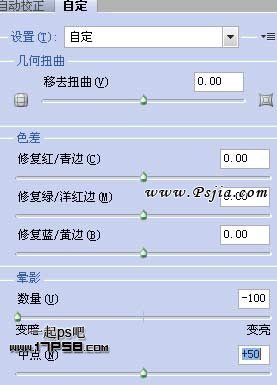
图层模式正片叠底,不透明度50%,此为虚光。

到这个步骤时发现一个错误,就是火焰应该在船的上面而不是底下,上图就在底下,调整组的顺序如下,把船挪到飞龙底下。

场景处理完毕,剩下的就是添加调整层调色,这些步骤略过,无非就是更改图层模式和不透明度。

下面模拟油画风格,打开2个纸张素材。

盖印层,分别拖入文档中,更改图层模式和不透明度。

再次盖印层,滤镜/艺术效果/水彩。
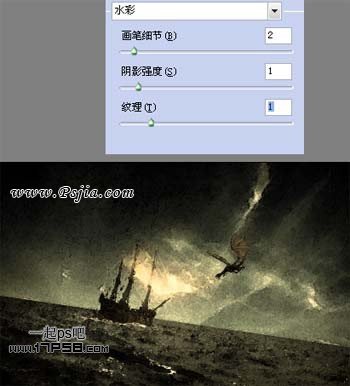
画面有点埋汰,填充和不透明度都改为40%。

复制盖印层,得到副本,挪到图层顶部,转为智能对象,滤镜/艺术效果/干画笔。
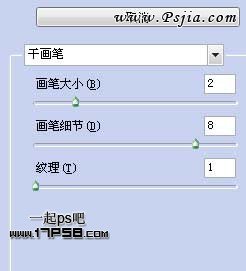
图层不透明度改为50%,效果如下。

处理其它细节,最终效果如下。

老外教程地址
素材下载地址
 |
波浪笔刷 |
 |
飞龙素材 |
 |
海空素材 |
 |
火焰笔刷 |
 |
下雨笔刷 |
 |
纸张素材1 |
 |
纸张素材2 |
 |
战船素材 |
 |
天空素材 |
(责任编辑:PS家园网)
*PSjia.COM 倾力出品,转载请注明来自PS家园网(www.psjia.com)
标签(TAG)
下一篇:PS合成超酷炫的个性美女机械人




